Съдържание:
Метод 1: Microsoft PowerPoint
Microsoft PowerPoint — най-популярната програма за работа с презентации на компютър. В нейната функционалност влизат огромно количество помощни инструменти, сред които има и такива, които ще са полезни при вмъкване на видео в презентацията. Съществуват няколко варианта за наложаване на видео на слайд в този софтуер, всеки от които е подходящ в определени ситуации. За всички тези методи предлагаме да прочетете в отделна статия на нашия сайт по линка по-долу.
Повече информация: Вмъкване на видео в презентация Microsoft PowerPoint
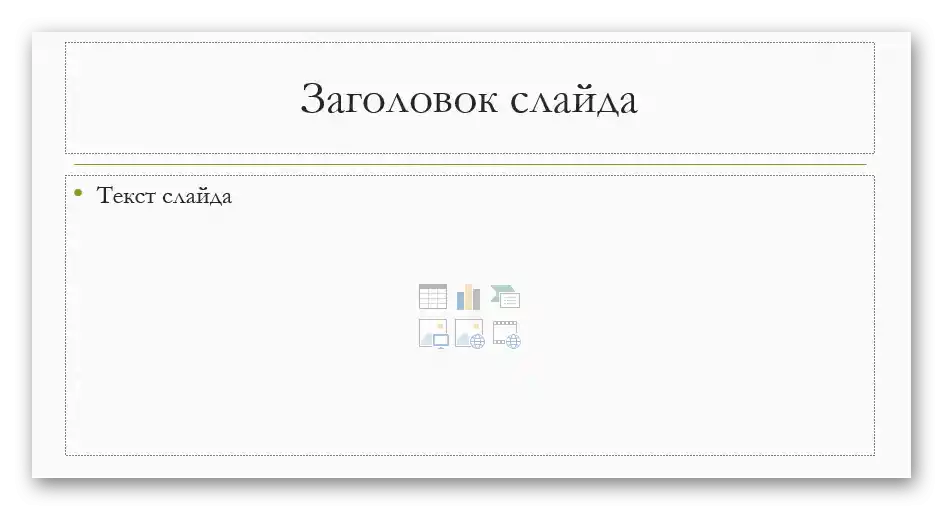
Метод 2: OpenOffice Impress
В състава на безплатния аналог на приложенията Office от Microsoft влиза компонент, предназначен за създаване на презентации, наречен OpenOffice Impress. Може смело да се използва за вмъкване на видео, ако не искате да закупите разгледания по-горе инструмент за еднократно редактиране. Нека да разгледаме как протича взаимодействието с тази програма.
- Възползвайте се от линка по-горе, за да свалите целия пакет програми OpenOffice и да ги инсталирате на компютъра си.След стартиране на екрана ще се появи стартово меню, в което ще трябва да кликнете върху надписа "Отвори".
- В прозореца "Файлов мениджър" намерете презентацията за редактиране и два пъти кликнете върху нея за бързо отваряне.
- Чрез панела отляво веднага активирайте слайда, на който искате да добавите видеото.
- Разгънете падащото меню "Вмъкване" и намерете пункта "Видео и звук".
- Отново ще се появи прозорец "Файлов мениджър", където по същия начин намерете видеофайла и го преместете в презентацията.
- Редактирайте размера и позицията му, ако първоначалното разположение не ви удовлетворява.
- Използвайте инструментите, появили се в долната част, ако искате да настроите звука на видеото или да проверите как се възпроизвежда.
- Вторият метод за вмъкване е добавянето на видеото на нов слайд. В такъв случай кликнете с десния бутон на мишката на всяко място в панела със слайдове и в контекстното меню натиснете на пункта "Нов слайд".
- На него с пунктир е обозначена областта за основните елементи, а в центъра се намират четири бутона. Вие се интересувате от последния с наименование "Видео", който отговаря за зареждането на видеото.
- Намерете го чрез "Файлов мениджър" така, както беше показано по-горе.
- Редактирайте изображението и преминете към следващата стъпка.
- Ако презентацията вече е готова за запазване на компютъра, използвайте съответната функция чрез падащото меню "Файл" или горещия клавиш Ctrl + S.
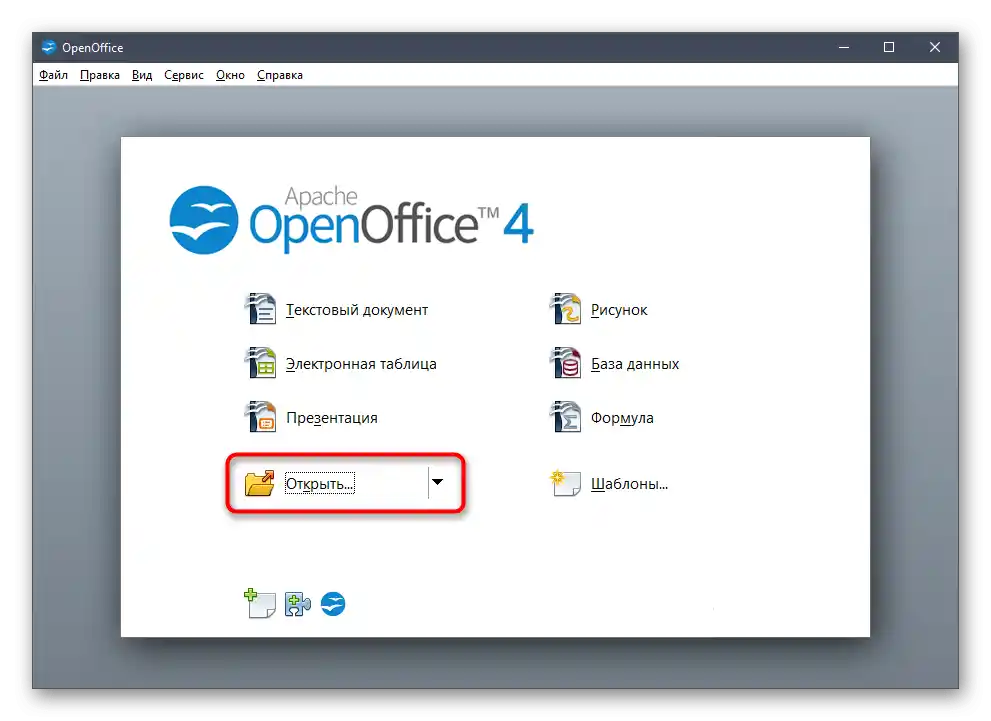
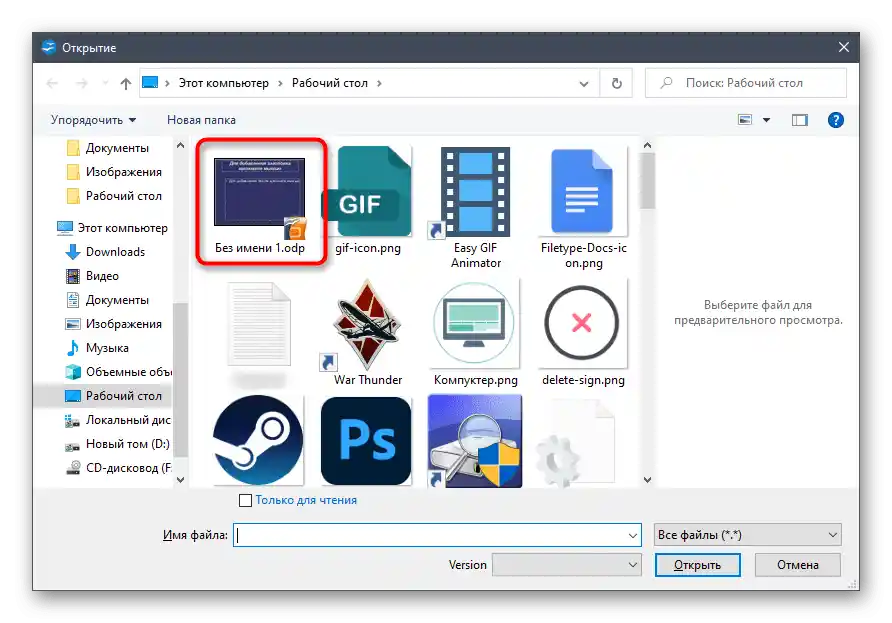
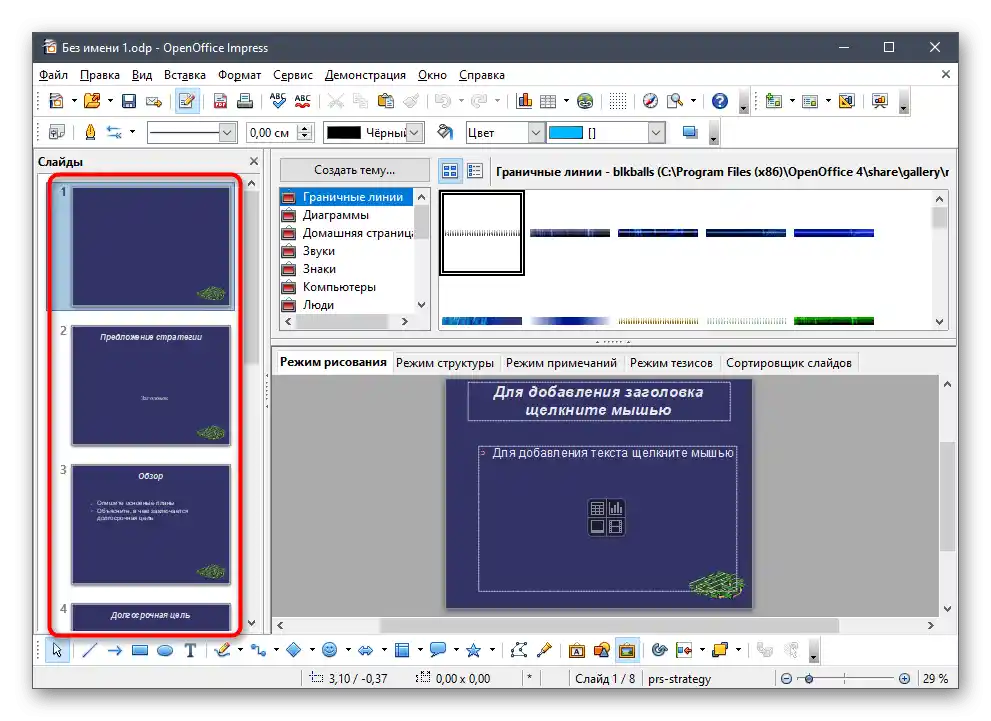
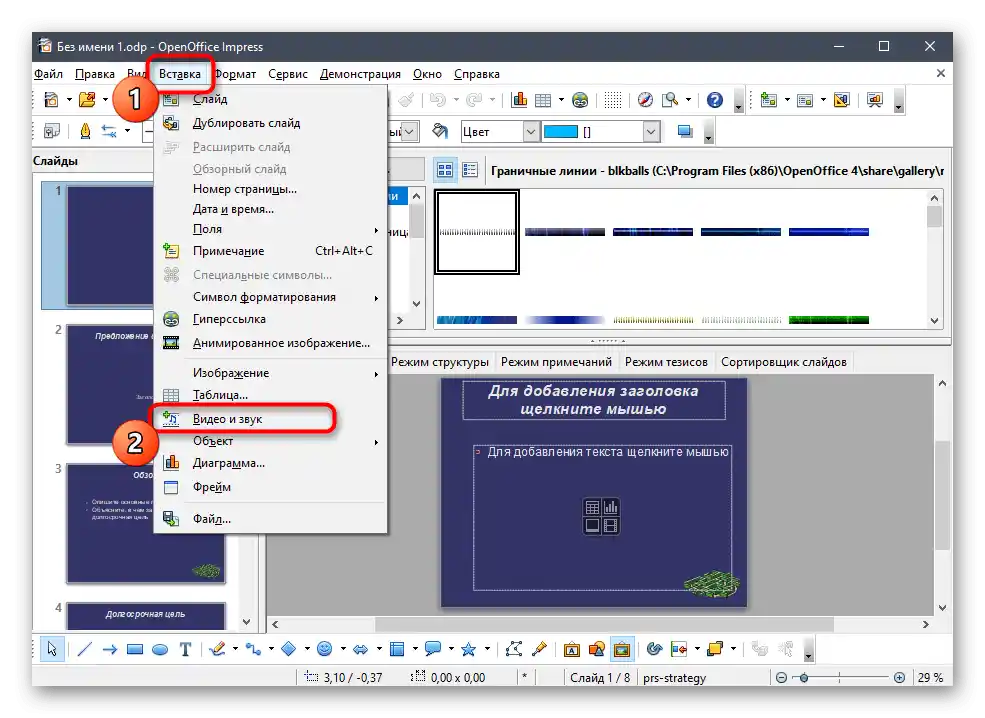
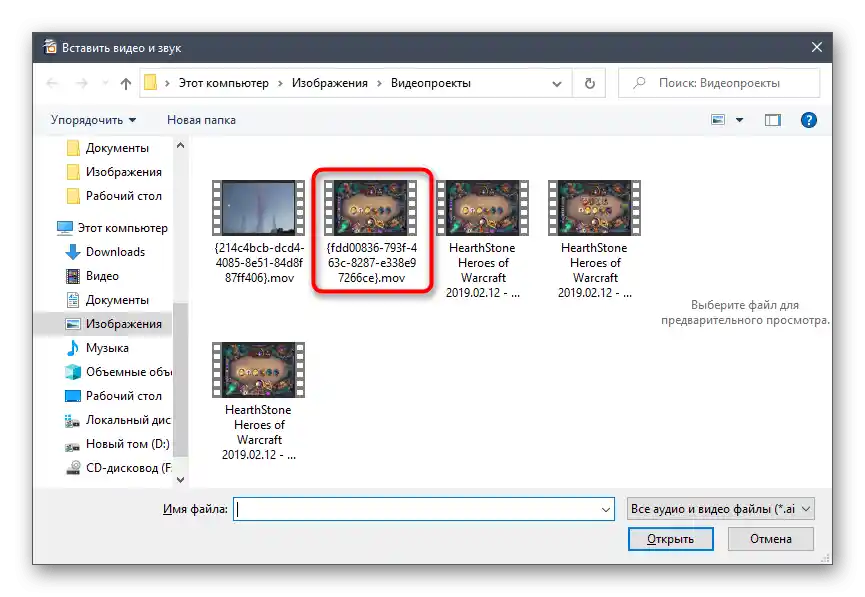
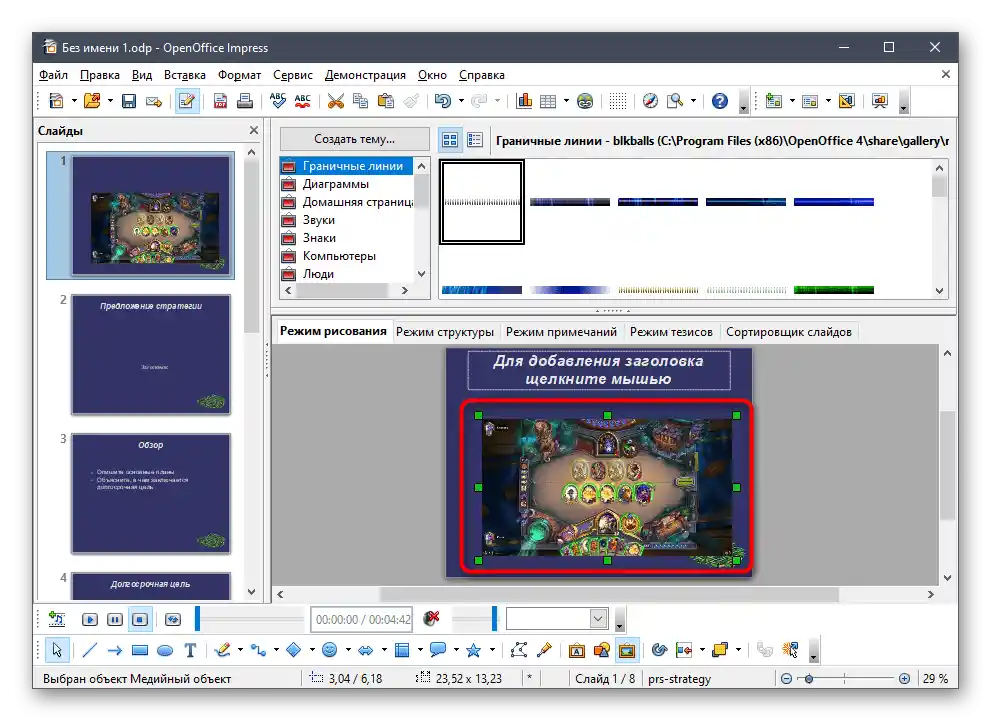
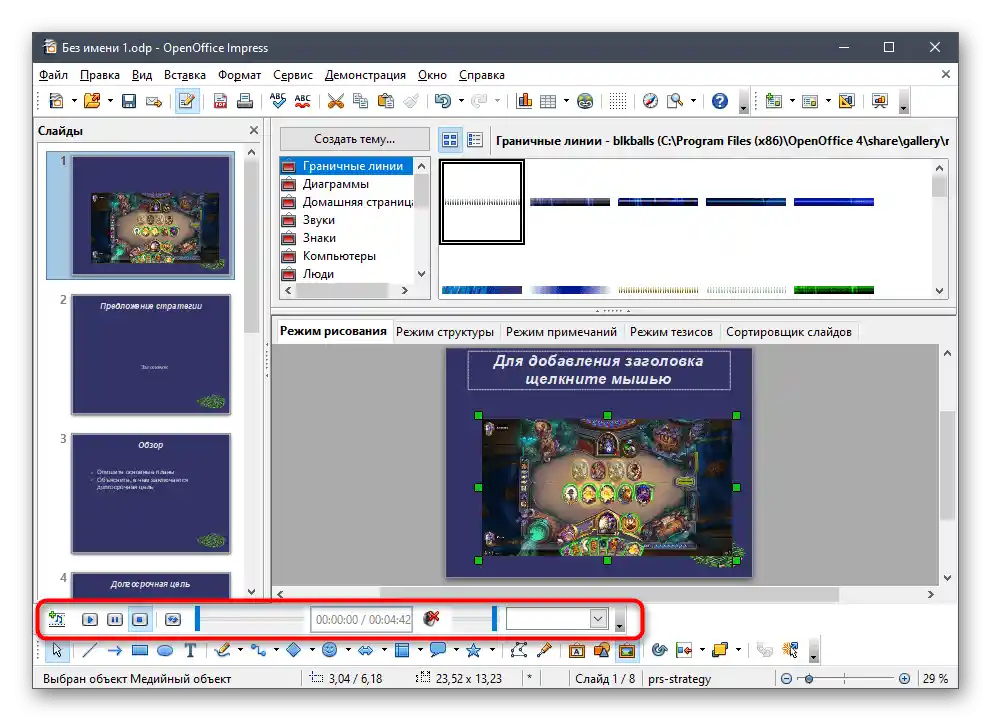
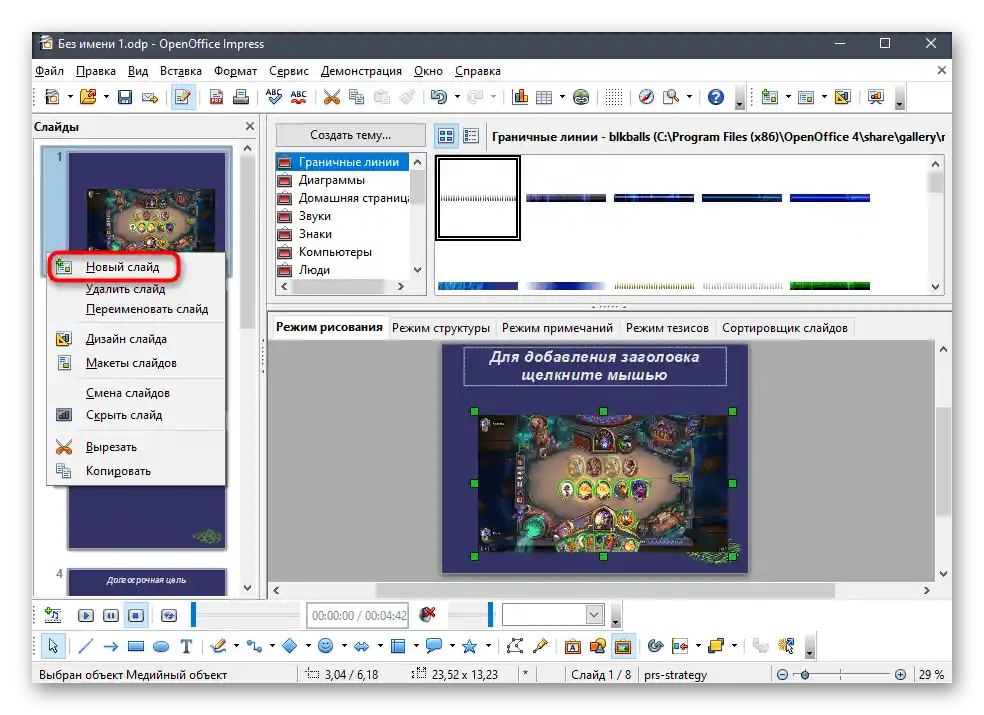


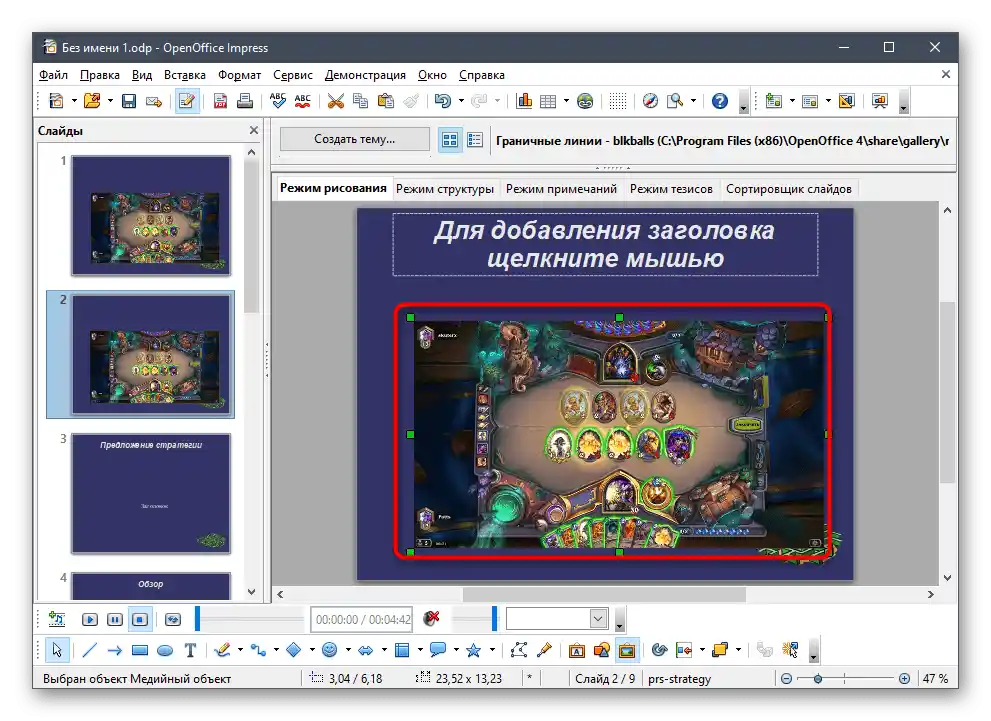
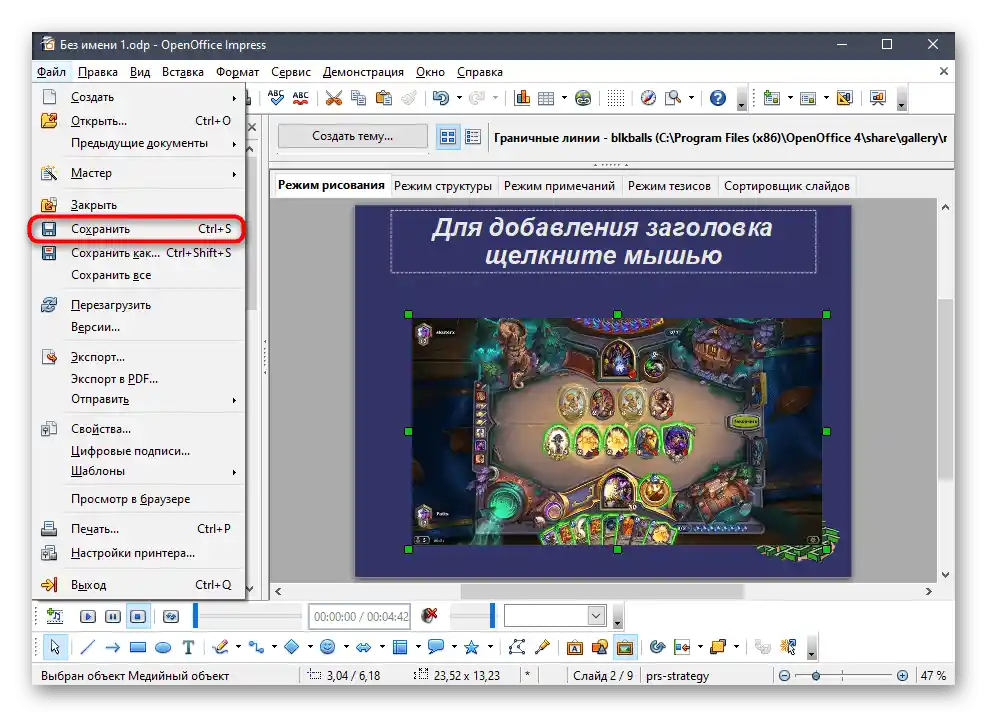
OpenOffice Impress може да се използва и за други задачи, свързани с редактиране на презентации. Можете да се запознаете с наличните функции и да решите кои от тях ще са полезни при работа с текущия проект, а след извършване на всички промени да запазите готовия документ на компютъра.
Метод 3: Sway
Sway е безплатен софтуер от компанията Microsoft, предназначен за бързо оформяне на презентации в формат DOCX или PDF.Следователно, този софтуер поддържа отваряне само на презентации в тези формати и позволява вмъкване на видео чрез съответния инструмент.
Преминете към изтегляне на Sway от официалния сайт
- Възползвайте се от линка по-горе, за да изтеглите Sway от официалния сайт или намерете приложението в Microsoft Store.
- Стартирайте програмата и започнете редактиране на готовата презентация, като кликнете върху бутона "Започнете с документа".
- В появилото се прозорче "Файл" намерете документа в формат Word или PDF и го отворете.
- Очаквайте завършването на преобразуването на документа в Sway, което ще отнеме буквално няколко минути.
- За добавяне на медийни файлове използвайте инструмента "Вмъкване".
- Ще се появи меню с различни предложения за търсене, от които трябва да изберете "Моето устройство".
- Намерете подходящия видеофайл и го добавете в презентацията.
- Прехвърлянето и обработката на елемента ще отнеме от няколко секунди до половин час и зависи от размера на файла и мощността на компютъра. Докато чакате появата на предварителния преглед на видеото в "История", можете да се занимавате с друга редакция на презентацията.
- След като се появи, използвайте средствата за възпроизвеждане или плъзнете видеото на друг слайд.
- Възпроизведете презентацията, за да видите крайния й вид, или се запознайте с текстовия вариант чрез "Конструктор".
- Видеото се възпроизвежда чрез специален плейър, така че ще трябва ръчно да стартирате този процес и да го разширите на цял екран.
- Отворете основното меню на Sway, като натиснете бутона с три хоризонтални точки, и изберете опцията "Експорт" за запазване на презентацията.
- Посочете формата, в който искате да я експортирате.
- Очаквайте завършването на обработката и продължете с взаимодействието с вече променената презентация.
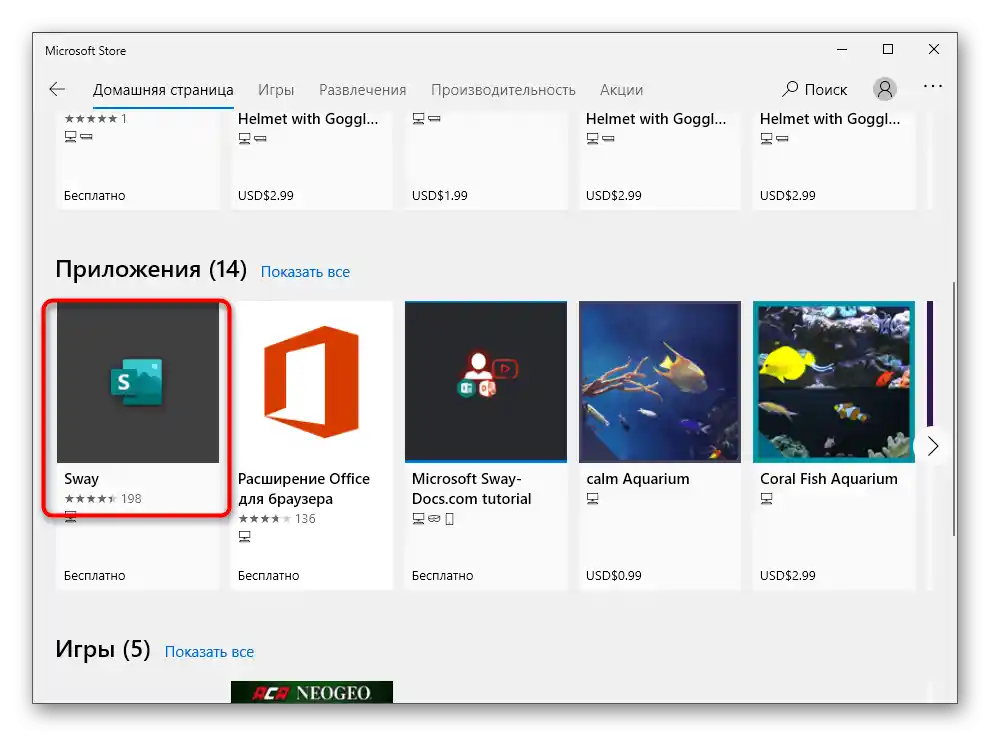
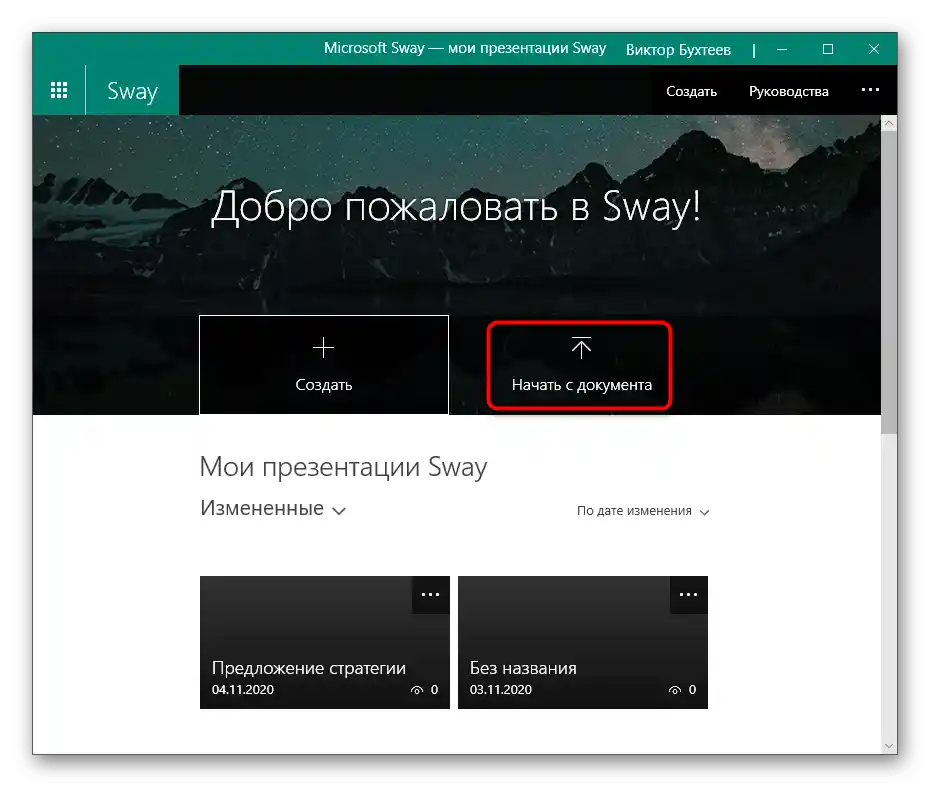
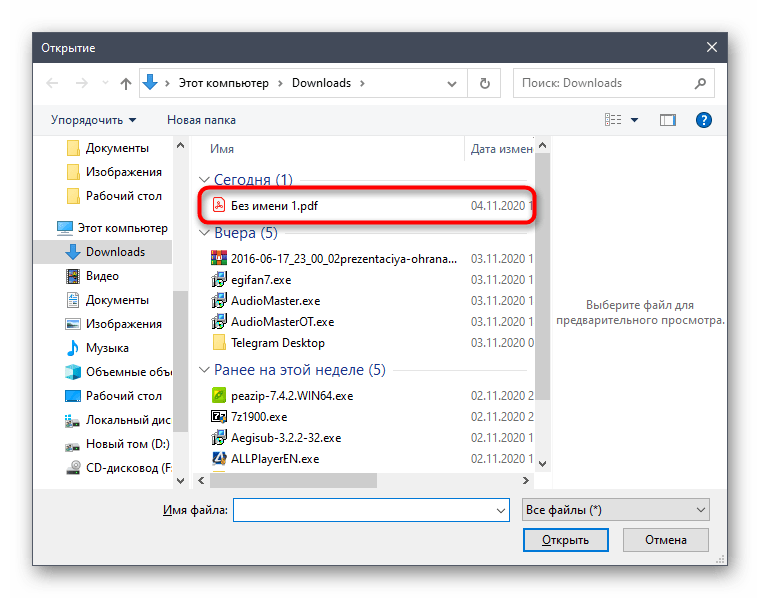
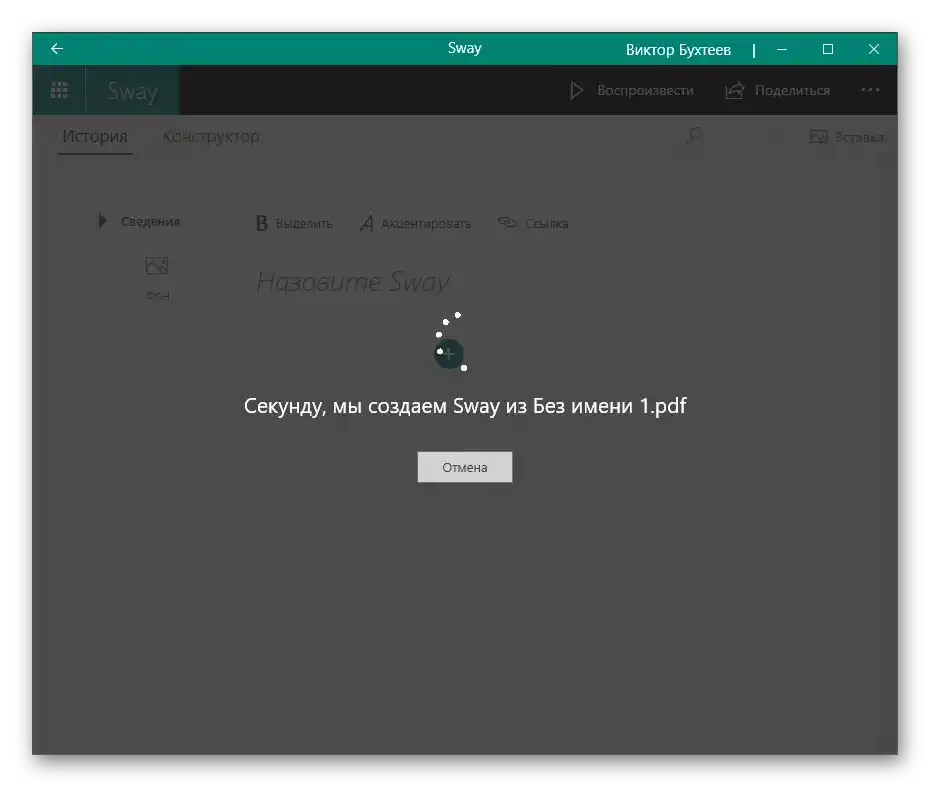
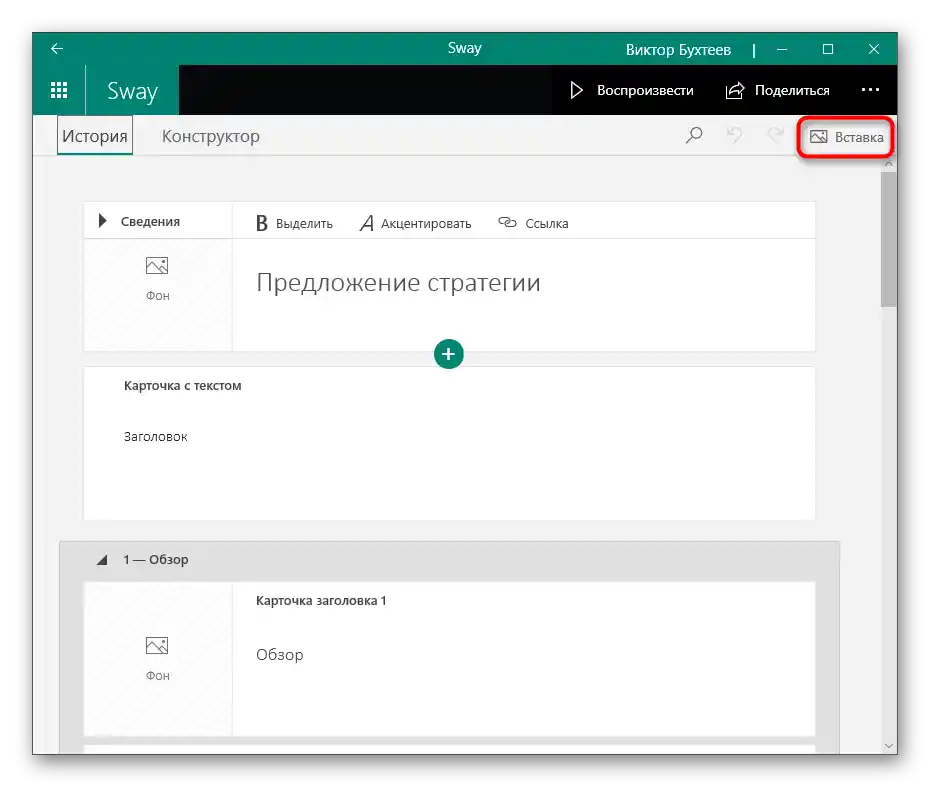
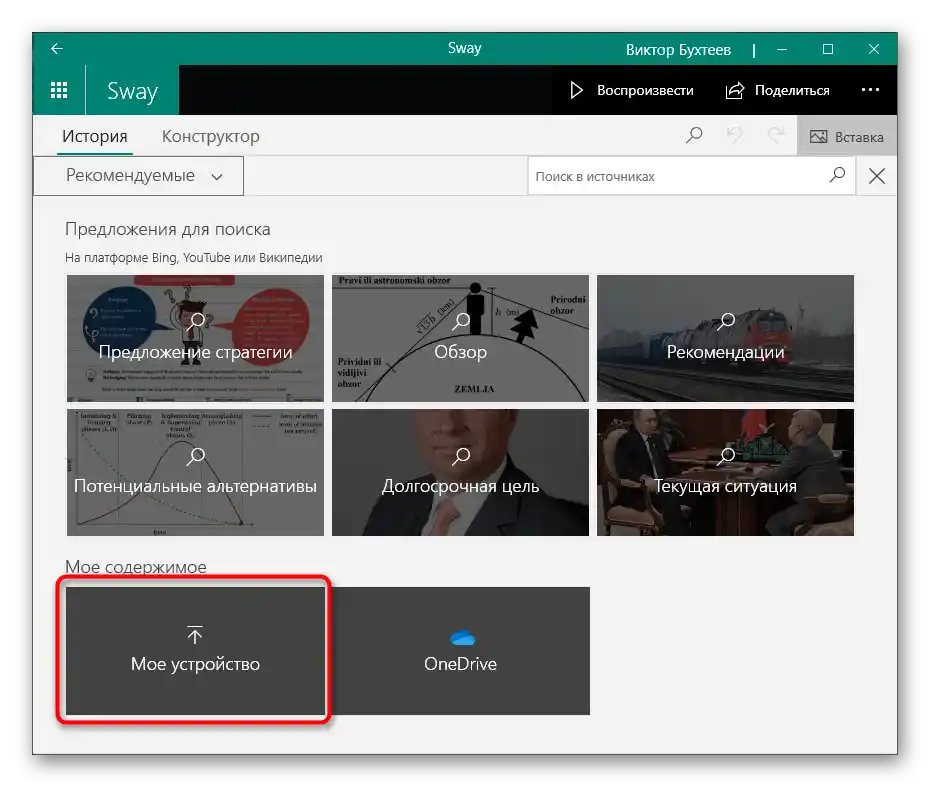
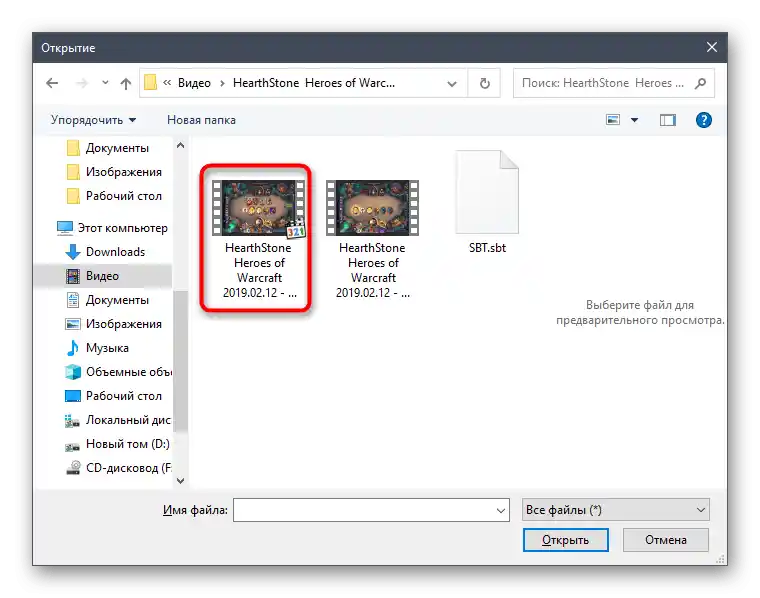
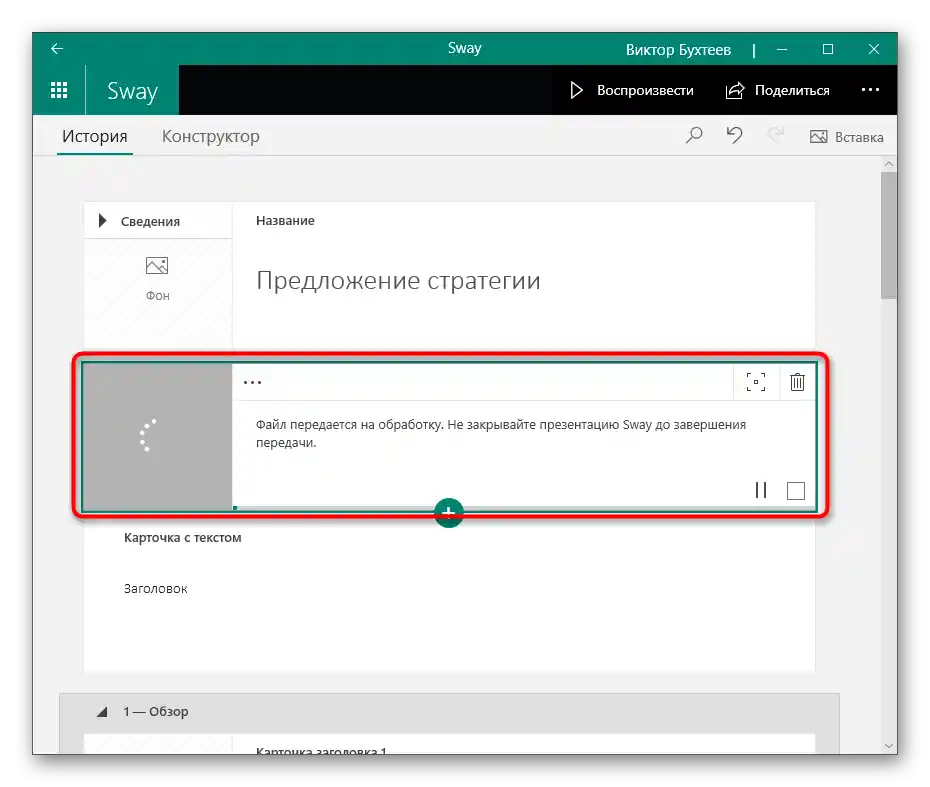
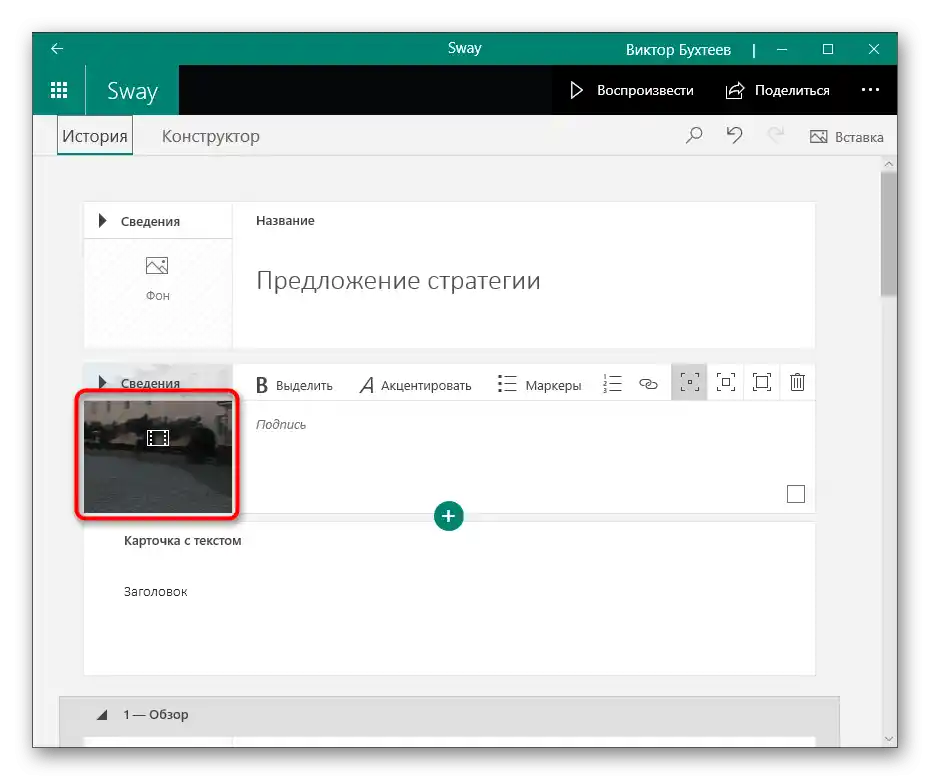
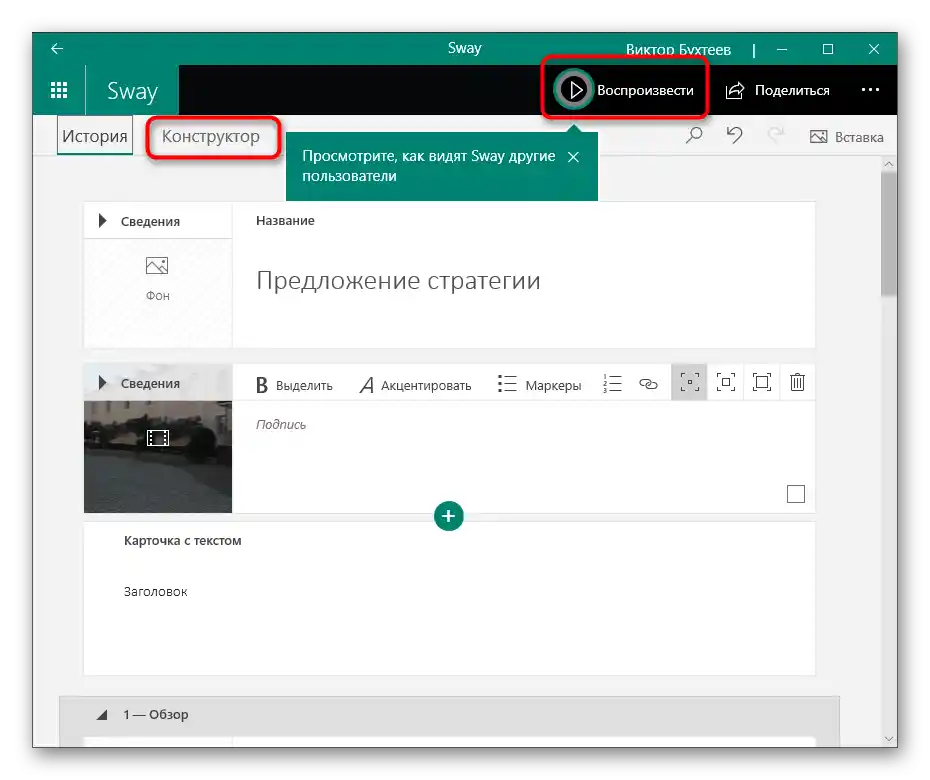
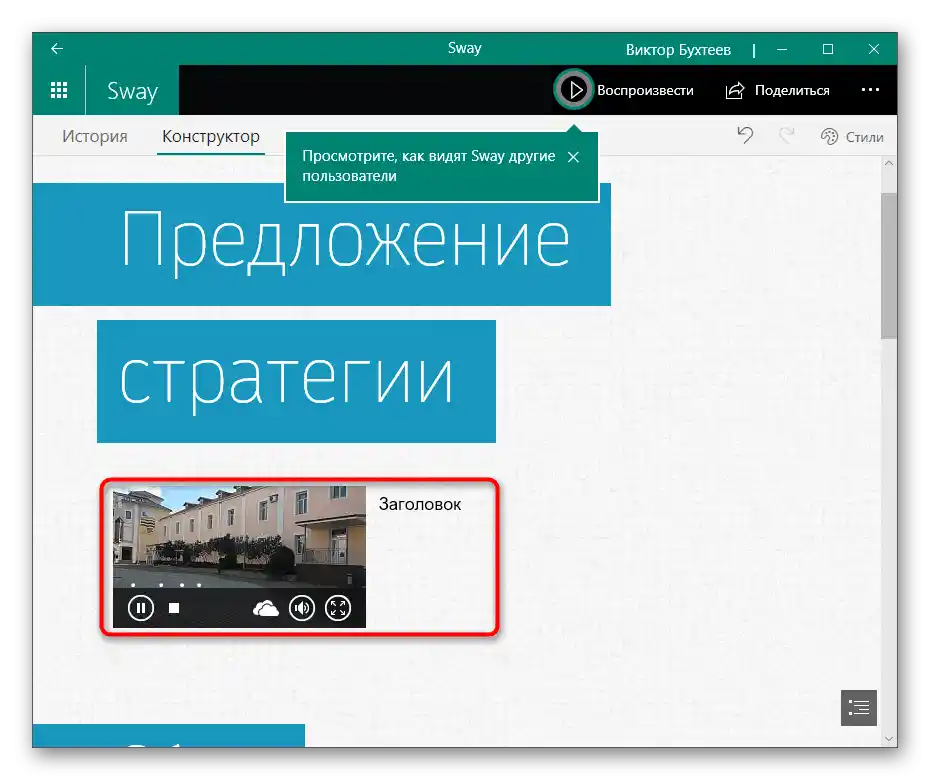
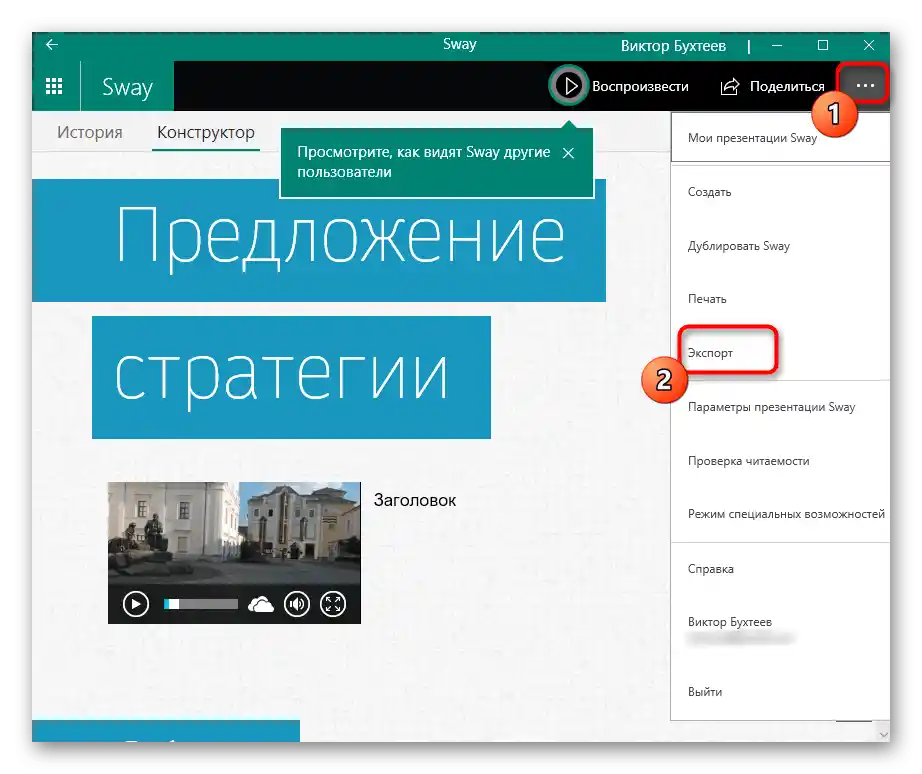
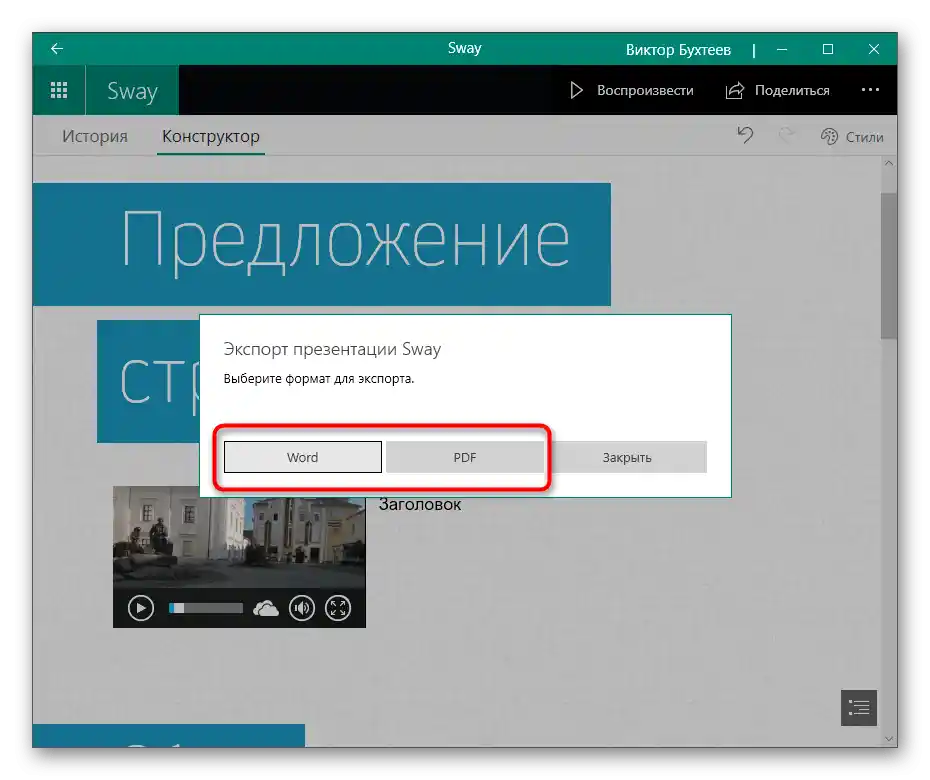
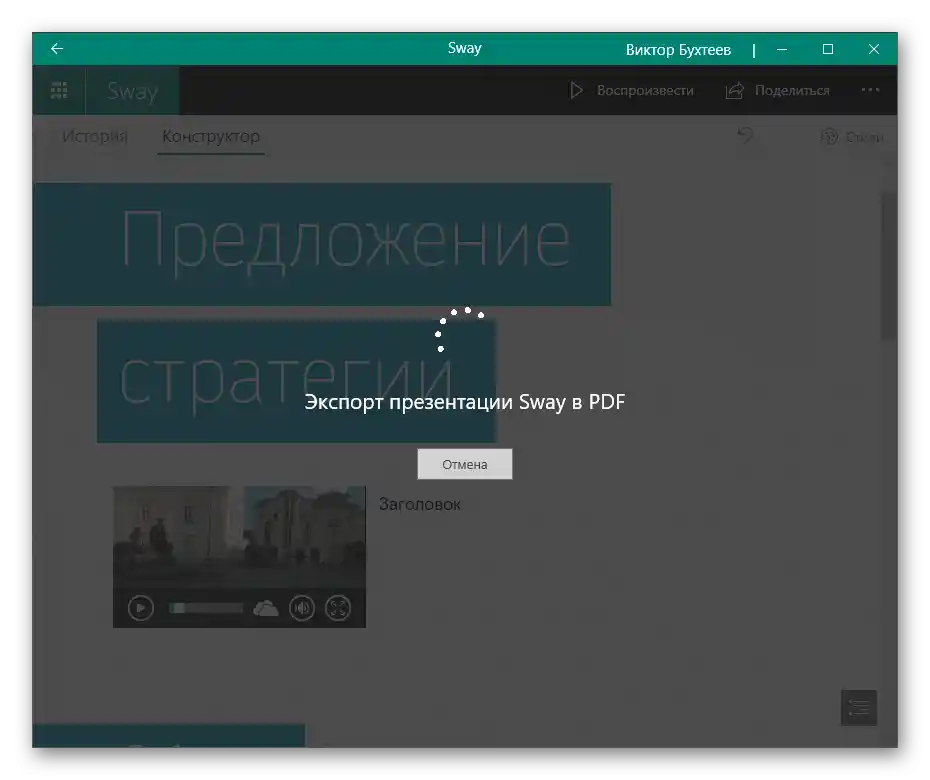
Метод 4: Онлайн услуги
В заключение, нека разгледаме онлайн услугите, които също са подходящи за редактиране на презентации.Компания Google предлага на потребителите да се възползват от уеб ресурса Презентации, който ще разгледаме като пример за това как протича взаимодействието с подобни сайтове.
Преминете към онлайн услугата Google Презентации
- Натиснете на линка по-горе, за да отидете на таба за създаване на презентация, където изберете плочката "Празен файл".
- Изчакайте зареждането на редактора, разширете менюто "Файл" и кликнете на пункта "Отвори".
- Преминете на таба "Качване" и добавете файла с презентацията, който се намира на локалното хранилище.
- Изчакайте завършването на качването на презентацията.
- Изберете слайда, на който искате да добавите видео.
- Намерете падащото меню "Вмъкване", за да изберете съответния пункт.
- Използвайте търсенето в YouTube, поставете линка на видеото или го качете чрез Google Диск.
- Редактирайте размера, позицията на слайда, метода на възпроизвеждане и продължителността.
- Когато сте готови, чрез менюто "Файл" запазете презентацията в подходящ формат.
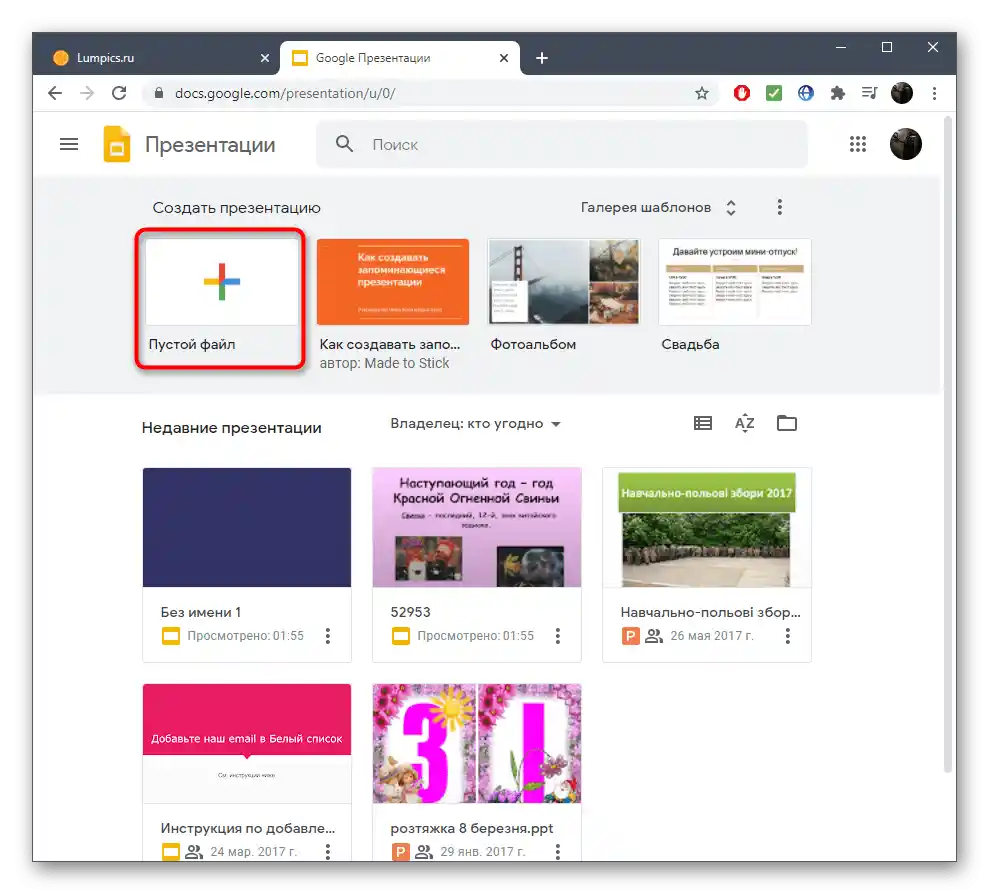
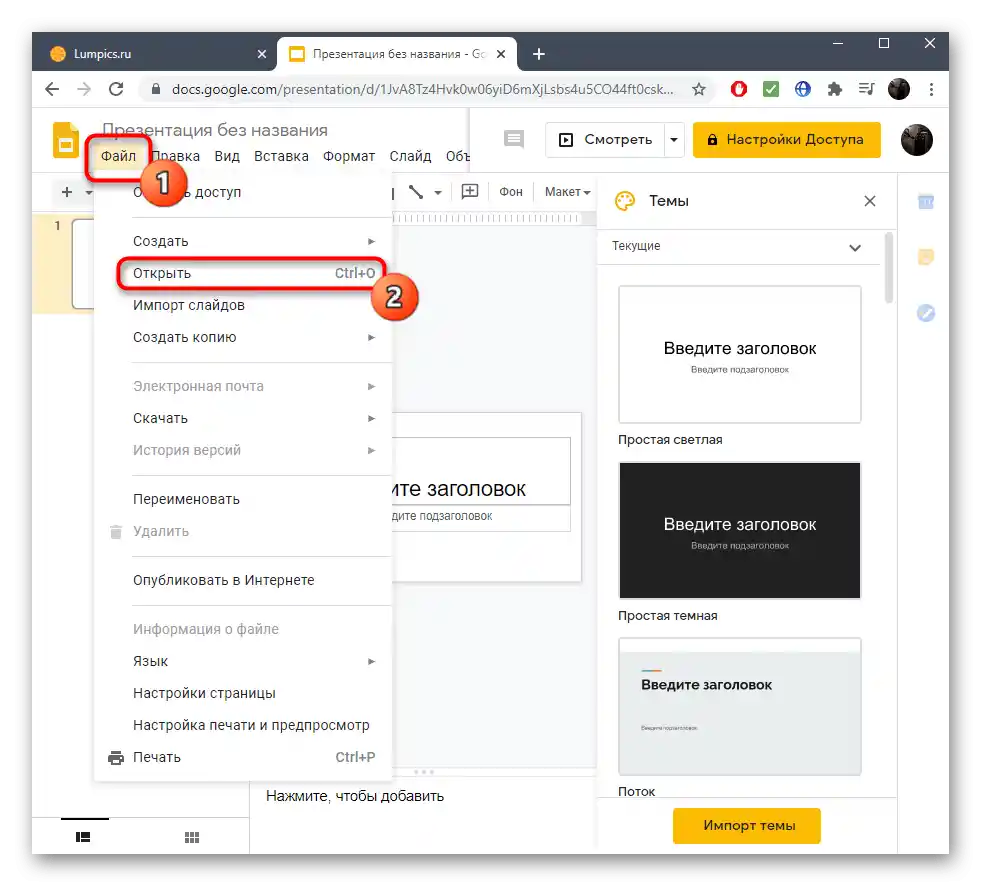
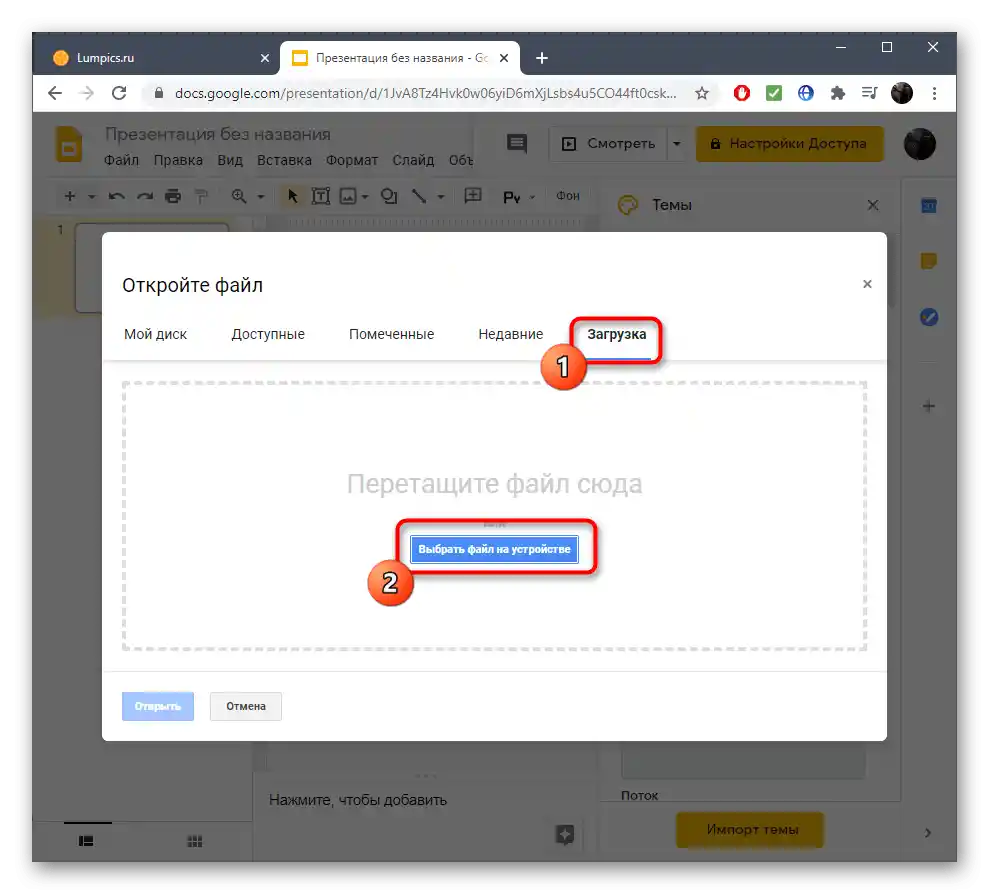
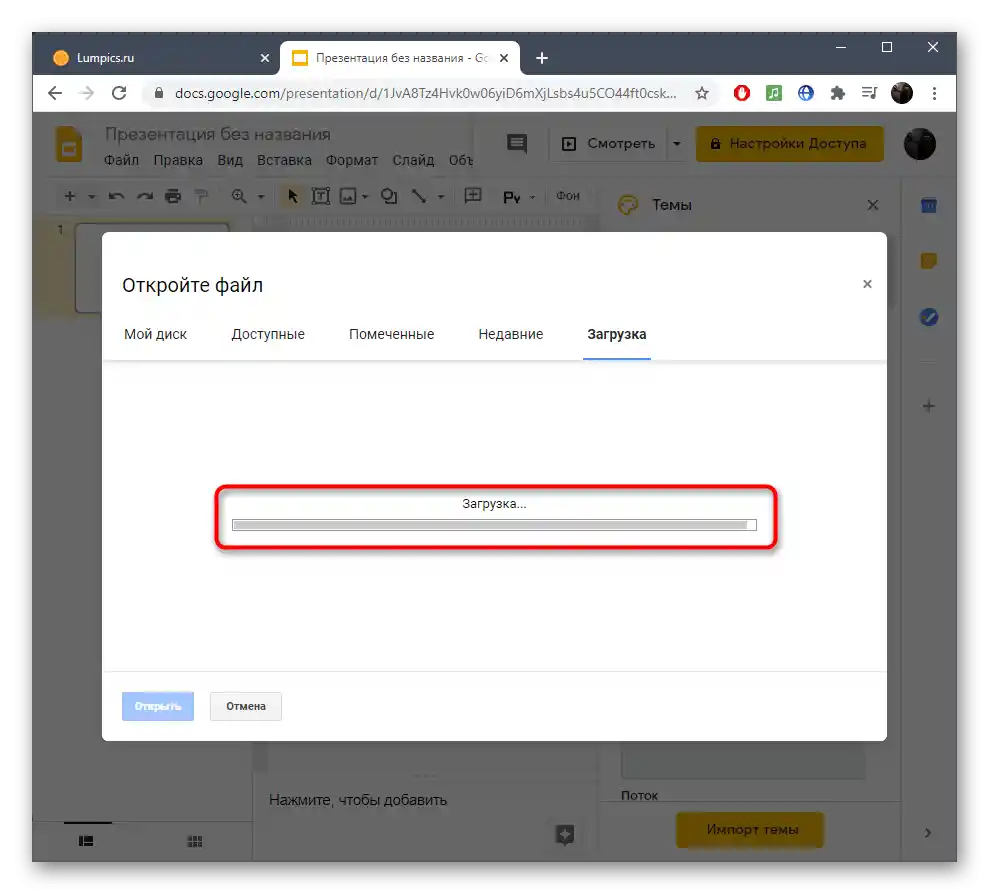
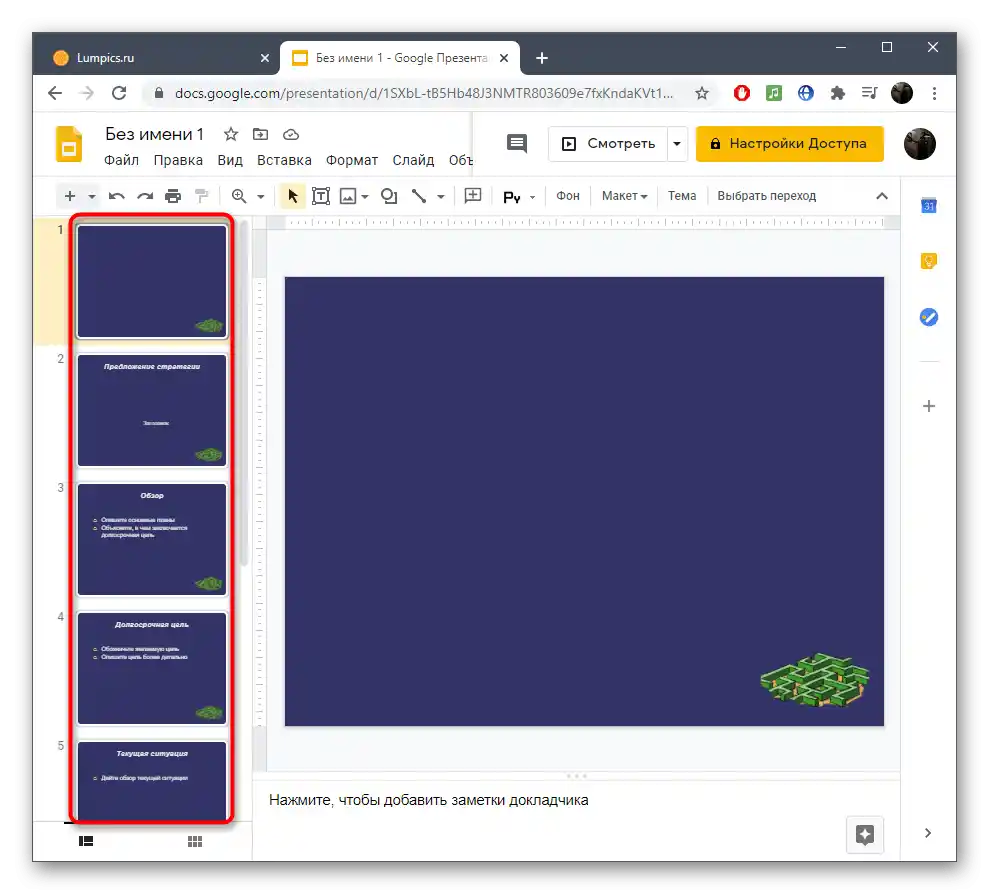
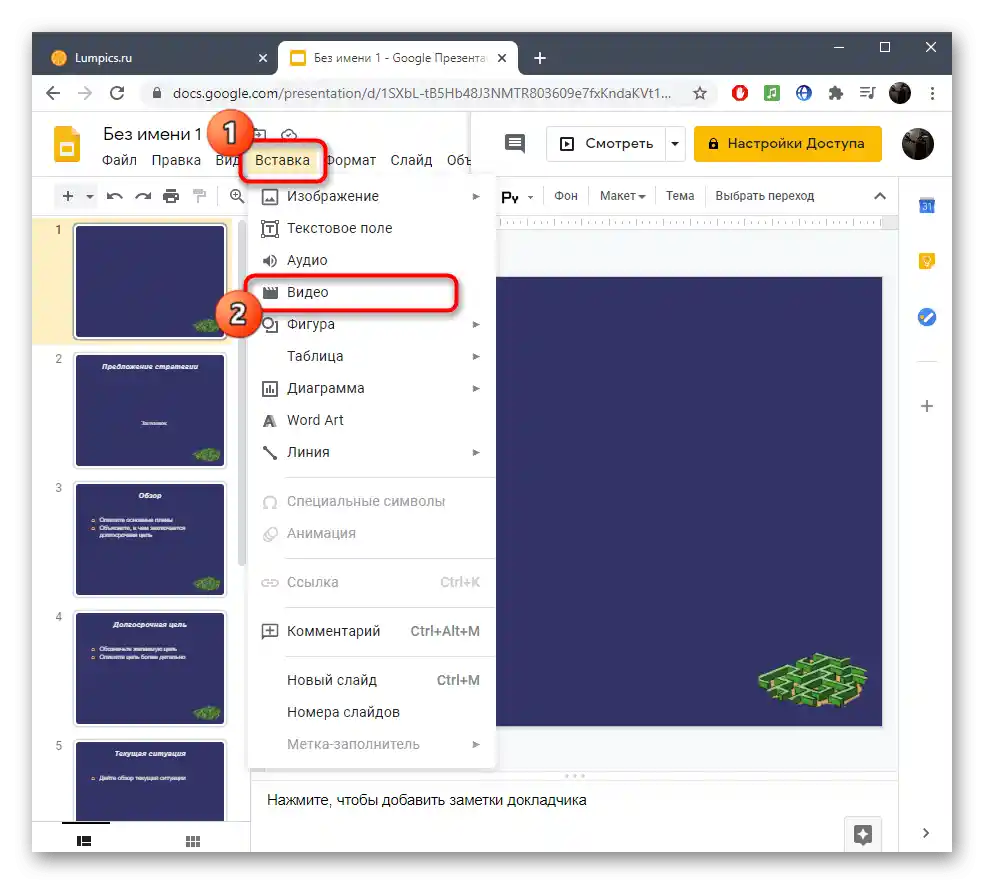
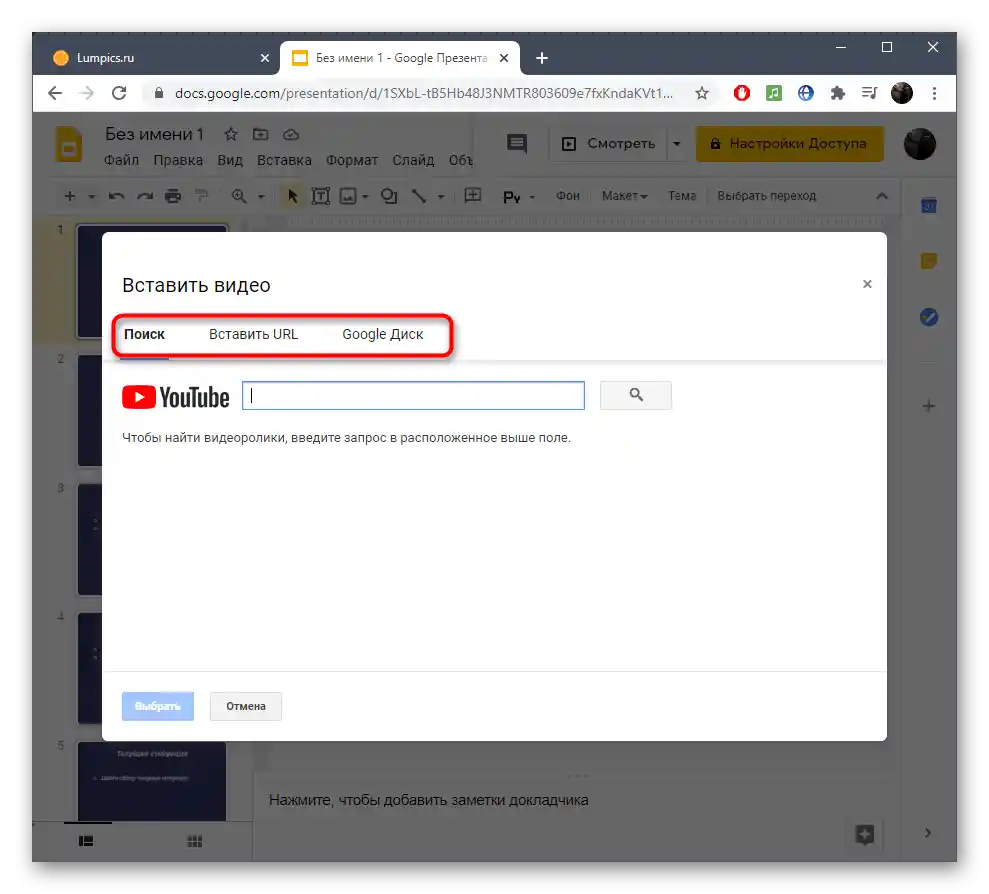
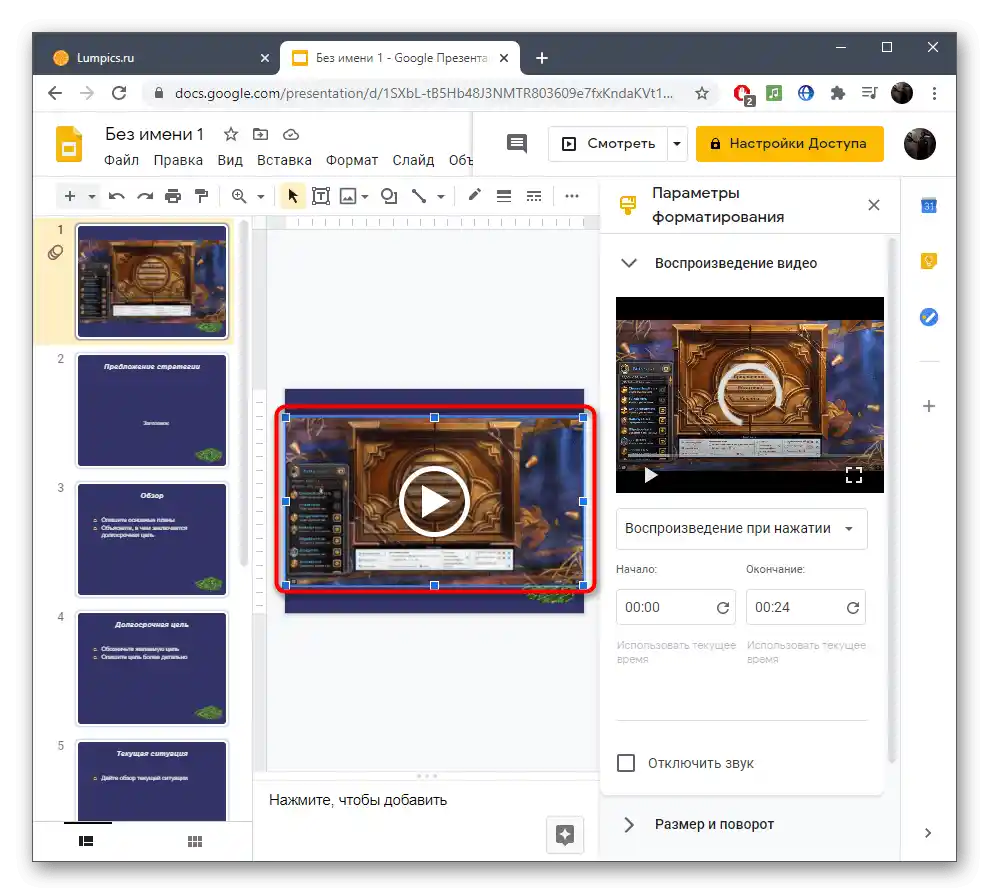

Разгледахме Google Презентации само като пример, а ако не сте доволни от тази онлайн услуга, предлагаме да се запознаете със списъка на други подходящи инструменти в нашия отделен материал. Повечето от тях поддържат отваряне и редактиране на вече съществуваща презентация с вмъкване на видео и повторно запазване на компютъра.
Повече информация: Създаване на презентация онлайн